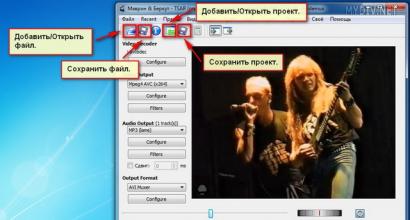چرا آیفون می تواند کند شود و چگونه آن را برطرف کنیم؟ چرا آیفون من کند می شود و چگونه می توانم آن را برطرف کنم؟ آیفون 5s شروع به کند شدن کرد.
این کلیشه وجود دارد که آیفون به سادگی یک دستگاه کامل است و نباید عقب بماند. اما همانطور که تمرین نشان می دهد، موارد مختلفی وجود دارد.
امروز کمی به این موضوع می پردازیم و به شما می گویم که اگر آیفون شما گیر کرد چه کاری انجام دهید. من در مورد محبوب ترین دلایل و البته راه حل های این مشکل صحبت خواهم کرد.
ترکیبی واقعی از اطلاعات مفید وجود خواهد داشت، بنابراین خودتان را راحت کنید:
اگر آیفون 3، 3GS، 4، 4S، 5، 5S، 5C، 6، 6S، 6 PLUS، 6S PLUS، SE، 7، 7 PLUS عقب افتاد، چه کاری باید انجام دهم؟
چندین عامل وجود دارد که می تواند عملکرد آیفون را تحت تاثیر قرار دهد. این دستگاه اغلب گیر نمی کند، اما این اتفاق می افتد و اکنون در مورد آن بیشتر به شما خواهم گفت.
حافظه آیفون پر است
بیشتر اوقات ، در ابزارهایی که به مقدار کمی حافظه مجهز هستند ، ما به سادگی متوجه نمی شویم که چقدر سریع پر می شود. وقتی علامت به حد مجاز رسید، سرگرمی شروع می شود.
این فقط در گوشی ها اتفاق نمی افتد. ممکن است در رایانه ها نیز با این مشکل مواجه شده باشید، زیرا پس از پر کردن دیسک سیستم، یک رابط تاخیری دریافت می کنیم.
دستگاه را در دست می گیریم و داخل می شویم تنظیمات — پایه ای — در مورد این دستگاهو اگر حافظه شما پر است، پس موارد زیر را انجام دهید:
- ما به سادگی نرم افزارها و بازی های غیر ضروری را حذف می کنیم.
- ما عکس ها را به رایانه شخصی منتقل می کنیم یا به سادگی عکس های ناموفق را حذف می کنیم.
- همچنین این احتمال وجود دارد که حافظه شما پر از کش باشد. اگر اینطور است، پس مقاله من را با دقت بخوانید.
این سه گزینه به آزاد کردن حافظه دستگاه شما کمک می کند و بلافاصله تفاوت در سرعت را متوجه خواهید شد. وقتی از iPhone 4S استفاده کردم، این شایع ترین علت تاخیر بود.
تمیز کردن رم
اگر همه چیز با حافظه خوب است، اما هنوز هم متوجه تاخیر می شوید، شاید RAM کافی ندارید. این اغلب در دستگاه های قدیمی اتفاق می افتد.
برنامهها و بازیها هر سال بیشتر و بیشتر درخواست میکنند و شما به سادگی زمانی برای بهروزرسانی گوشی هوشمند خود ندارید.
یک لایف هک کوچک وجود دارد که به پاکسازی RAM شما کمک می کند:
- دکمه را فشار دهید خاموش شدن هابه طوری که یک نوار لغزنده در بالای صفحه ظاهر می شود.
- دکمه را فشار دهید صفحه اصلیتا زمانی که این صفحه ناپدید شود.
راه اندازی مجدد ابزارک
به اندازه کافی عجیب، مواقعی وجود دارد که آیفون به طور وحشتناکی شروع به کند شدن می کند و حتی گاهی اوقات کاملاً منجمد می شود. 
در این مورد، اولین کاری که می توانید انجام دهید این است که به سادگی گجت را خاموش و روشن کنید. دکمه را فشار دهید خاموش شدن هاو سپس آن را دوباره روشن کنید.
اگر همه چیز بد است و تلفن پاسخ نمی دهد، پس از این طرح پیروی می کنیم:
- اگر مدلی از جمله 5S دارید، همزمان دکمه را فشار دهید صفحه اصلی(دکمه منوی گرد) و دکمه خاموش شدن/قفل شدن(بالا) تا زمانی که سیب ظاهر شود.
- از iPhone 6 شروع می کنیم و با 6S خاتمه می دهیم، همه کارها را یکسان انجام می دهیم، اما اکنون دکمه قفل در سمت راست است.
- خوب، از مدل 7 شروع می شود، همه چیز کمی تغییر کرده است و در اینجا دکمه ها را فشار می دهیم کاهش حجمو قفل/خاموش شدن.
همانطور که می بینید، این طرح در همه جا یکسان است، فقط مکان دکمه ها به دلیل توسعه دستگاه تغییر کرده است و آیفون 7 اصلاً دکمه فیزیکی هوم ندارد. این تفاوت با راه اندازی مجدد است.
اگر چیزی نامشخص است، مطالب را بخوانید. در اینجا من آن را با جزئیات بیشتر و حتی با اسکرین شات توضیح دادم.
آسانتر کردن افکتها در iOS
مدل های قدیمی اغلب به دلیل نسخه جدیدتر iOS شروع به عقب افتادن می کنند. بنابراین، اگر روش های بالا کمک نکردند، باید زیبایی منو را قربانی کنید.
آیفون افکت هایی دارد که انیمیشن های منو را زیباتر می کند. اگر همه این موارد را خاموش کنید، گجت بسیار نرمتر کار میکند و به عنوان یک امتیاز، باتری کمی کندتر خالی میشود.
کاهش شفافیتعناصر زیادی وجود دارند که اثر شفاف دارند و اگر آن را حذف کنید، ممکن است وضعیت کمی بهبود یابد:
- اول از همه به سراغ تنظیماتو سپس انتخاب کنید پایه ای;
- ما در حال جستجوی بیشتر هستیم دسترسی جهانیو نکته را پیدا کنید افزایش کنتراست;
- نوار لغزنده روی مورد را فعال کنید کاهش شفافیت.

تأثیر روی کار فقط در رابطه با نکته دوم قابل توجه خواهد بود که اکنون به آن می پردازیم. در مورد من، این لحظه را به میل خود تنظیم کنید، زیرا زیبایی منو واقعاً به طرز چشمگیری تغییر می کند.
کاهش حرکت.منوی iOS جلوه بسیار جالبی دارد که هنگام ورق زدن صفحات منو و باز کردن برنامه ها می توانید آن را مشاهده کنید.
شما می توانید این را به صورت زیر خاموش کنید:
- همینطور تنظیماتو پایه ای;
- همچنین دسترسی جهانی، فقط در حال حاضر بیشتر حرکت را کاهش دهید
- در برابر حرکت را کاهش دهید، نوار لغزنده را فعال کنید.

البته زیبایی فورا از بین می رود، اما فکر می کنم به خاطر اجرا می توانید آن را تحمل کنید. همه چیز به اندازه کنتراست مهم نیست.
نتیجه گیری
اینها گزینه هایی برای حل مشکل هستند، زمانی که آیفون شما به شدت کند است و شما نمی دانید چه کاری باید انجام دهید.
امیدوارم راه حلی برای مشکل خود پیدا کرده باشید و اگر می خواهید اخبار سایت را دنبال کنید، هم در VKontakte و هم در فیس بوک گروه هایی وجود دارد. خوب، پس شما از قبل می دانید چه کاری باید انجام دهید.
آیا آیفون یا آیپد شما پس از به روز رسانی به iOS 10 شروع به کند شدن کرده است؟ اما چرا این اتفاق افتاد؟ شاید دستگاه حتی بیش از حد گرم می شود؟ اگر شما هم همین سوال را میپرسید، نکات ما را در مورد چگونگی افزایش سرعت سیستم عامل تلفن همراه خود بررسی کنید.
با این حال، قبل از اینکه نگران باشید که گوشی هوشمندتان داغتر از حد معمول کار می کند، کند کار می کند یا عقب مانده است، باید منتظر بمانید. بله، در واقع، باید صبور باشید و صبر کنید تا سیستم به حالت عادی برگردد. واقعیت این است که پس از نصب یک به روز رسانی جدید، سیستم عامل باید فایل های موجود در حافظه دستگاه را فهرست کند. گرم شدن بیش از حد کیس نشان می دهد که پردازنده به شدت کار می کند. هنگامی که فرآیند تکمیل شد، همه چیز سر جای خود قرار می گیرد
(banner_context_adsense)
سرعت آهسته اولیه معمولاً با تنها گذاشتن آیفون یا آی پد شما برای چند ساعت حل می شود. پس از نصب iOS 10، بدیهی است که فرآیند نمایه سازی ممکن است کمی بیشتر طول بکشد، زیرا این نسخه از پلت فرم تلفن همراه عملکرد جدیدی را در رابطه با برنامه Photos معرفی کرده است.
چگونه سرعت iOS 10 را در صورتی که سیستم هنوز کند است افزایش دهیم
من فرض می کنم که به توصیه های من گوش دادید، اما بعد از 8-12 ساعت، آیا دستگاه شما پس از به روز رسانی همچنان کند است؟ بنابراین دستورالعمل های زیر را برای افزایش سرعت iOS 10 در iPhone یا iPad دنبال کنید:افکت ها و انیمیشن ها را غیرفعال کنید
غیرفعال کردن انیمیشنها و افکتهای غیرضروری بار روی پردازنده و گرافیک را در هر دستگاهی که iOS 10 در آن نصب است کاهش میدهد: 
لطفا توجه داشته باشید که پس از این نیز نمی توانید از افکت های جدید در برنامه پیام ها استفاده کنید.
جلوه های بصری زیبا را کنار بگذارید، شفافیت را کاهش دهید
یکی دیگر از راههای افزایش سرعت iOS 10، اجتناب از جلوههای بصری با منابع فشرده است. می توانید با کاهش شفافیت عناصر رابط، پاسخگویی تعاملات با مرکز کنترل، صفحه قفل و اعلان ها را کاهش دهید:
به روز رسانی برنامه های پس زمینه را غیرفعال کنید
بهروزرسانی برنامهها در پسزمینه از منابع سیستم استفاده میکند، بنابراین غیرفعال کردن این ویژگی باعث کاهش فعالیت آنها میشود که باعث بهبود عملکرد گوشی هوشمند شما میشود.
علاوه بر این، این به شما امکان می دهد تا استقلال دستگاه تلفن همراه خود را بهبود بخشید، بنابراین یک جایزه خوب نیز دریافت می کنید.
حافظه را آزاد کنید
باید مطمئن شوید که حافظه کافی در گوشی هوشمند یا تبلت خود دارید زیرا iOS عملکرد خود را از دست می دهد و حتی زمانی که حافظه رایگان وجود ندارد شروع به رفتار بسیار عجیب می کند. حداقل 1 گیگابایت فضای موجود را فراهم کنید.دستگاه خود را مجددا راه اندازی کنید
اگر تمام دستورالعملهای ما را دنبال کردید، اما دستگاه iOS شما هنوز کند است، آن را راهاندازی مجدد کنید و برای مدتی آن را رها کنید.هیچی کمکی نکرد؟ بازیابی کنید یا به عنوان آخرین راه، تنظیمات را به تنظیمات کارخانه بازگردانید
آیا تمام کارهایی را که در بالا توصیه کردیم انجام داده اید؟ سپس ممکن است بخواهید آیفون یا آیپد خود را با استفاده از iTunes بازیابی کنید، این کار باعث پاک شدن ناخواسته ها و کش های غیر ضروری می شود.روش دیگر شامل بازنشانی کامل کارخانه است که پس از آن یک ابزار کاملاً تمیز دریافت می کنید که کاملاً جدید به نظر می رسد. شایان ذکر است که تمام اطلاعات شخصی شما حذف خواهد شد، بنابراین به شما توصیه می کنیم قبل از شروع هر چیزی را که نیاز دارید ذخیره کنید.
یادآوری می کنیم که iOS 10 توسط گوشی های هوشمند زیر پشتیبانی می شود:
- آیفون 7 (پلاس)
- آیفون 6 اس (پلاس)
- آیفون 6 (پلاس)
- آیفون SE
- آیفون 5، 5 اس، 5 سی
و تبلت ها:
- آیفون 7 (پلاس)
- آیفون 6 اس (پلاس)
- آیفون 6 (پلاس)
- آیفون SE
- آیفون 5، 5 اس، 5 سی
اگر متوجه شدید که آیفون مورد علاقه شماست شروع به کاهش سرعت و اشکال کرد، سپس وقت آن است که آن را از زباله های غیر ضروری پاک کنید. این به ویژه برای دارندگان آیفون 4S و 4 صادق است، زیرا میزان رم آنها به شدت محدود است. هنوز راه هایی برای افزایش سرعت آیفون وجود دارد. ما در مورد تمام روش های ممکن و همچنین کارهایی که باید انجام دهیم، در زیر صحبت خواهیم کرد.
توصیه های کلی برای افزایش سرعت آیفون. یا چرا آیفون 4s بعد از آپدیت کند می شود؟
- پس اولا به هیچ عنوان iOS رو آپدیت نکنید! واقعیت این است که در سیستم عامل، از iOS 7 تا نسخه iOS 9، تغییرات غیرقابل برگشتی شروع شد که به راحتی می تواند "پیرمرد" شما را بکشد. نسخه جدید این سیستم عامل به مقدار زیادی رم نیاز دارد که گوشی هوشمند شما به سادگی نمی تواند با آن کار کند. در بهترین حالت، خرابی ها و راه اندازی مجدد مداوم را تجربه خواهید کرد. و در بدترین حالت، شما یک آجر می گیرید. دارندگان مدل های قدیمی آیفون از به روز رسانی iOS اکیدا منع می شوند.
- ثانیا، اشتیاق خود را به بازی تعدیل کنید. بازی های جدید فراتر از توانایی های دستگاه شما هستند. اگر او را مجبور به راه اندازی هر یک از بازی های جدید کنید، در بهترین حالت، از انجام آن امتناع می کند. در بدترین حالت، او همچنان آن را راه اندازی می کند و پردازنده اش از بارهای غیر قابل تحمل خواهد سوخت. این، البته، بعید است، اما آیا شما به آن نیاز دارید؟
اینها توصیه های کلی هستند. حالا بیایید به سراغ روش هایی برویم که گوشی هوشمند خود را از زباله های غیر ضروری پاکسازی کنیم.
عواقب بهروزرسانی آیفون 4s به iOS9 را میتوانید در ویدیو مشاهده کنید:
اپل بیش از یک بار مشکوک شده است که این شرکت، به ویژه با انتشار iOS جدید، که همزمان با عرضه یک مدل جدید تلفن هوشمند است، به طور ویژه در حال "دختن" یک "باگ" به سیستم عامل جدید است که کند می شود. نسخه های قدیمی گوشی ها را حذف کنید این کار برای اطمینان از به روز رسانی دستگاه های قدیمی خود توسط کاربران انجام می شود.
تأیید این واقعیت آسان است، فقط به نمودار پویایی درخواست های کاربر در Google برای پرس و جو «iPhone slow» نگاه کنید. اوج درخواست ها هر سال در همان بازه زمانی سپتامبر تا اکتبر (زمان ارائه اپل) رخ می دهد.
اگر iPhone 4S شما مشکل دارد، تلفن هوشمند خود را تمیز کنید

 چقدر طول می کشد تا برنامه ها در iOS 7 و iOS 8 بارگذاری شوند؟
چقدر طول می کشد تا برنامه ها در iOS 7 و iOS 8 بارگذاری شوند؟ استفاده از باتری بهینه ساز
با استفاده از یک برنامه شخص ثالث Battery Saver، می توانید میزان مصرف رم دستگاه خود را مجدداً توزیع کنید. این به تخصیص حافظه بیشتر برای برنامه های کاربردی با منابع فشرده کمک می کند. علاوه بر این، اپلیکیشن راه حل خوبی برای افزایش عمر باتری دستگاه خواهد بود. این برنامه کاملا رایگان است، بنابراین هیچ مشکلی در نصب وجود نخواهد داشت. علاوه بر این، رابط کاربری صرفه جویی در باتری بصری است، بنابراین هیچ مشکلی در استفاده از این برنامه وجود نخواهد داشت.
نتیجه
 ما فقط راه هایی را فهرست کرده ایم که شما می توانید آیفون را سریعتر اجرا کنید. انجام این عملیات ساده حداقل هر شش ماه یکبار عملکرد طولانی و بدون درد گوشی هوشمند شما را تضمین می کند. البته، هیچ چیز برای همیشه دوام نمی آورد و به زودی مدل های قدیمی به طور کلی از کار با برنامه های جدید خودداری می کنند. اما تا ساعت X برسد، منطقی است که مراقب "سلامت" دستگاه خود باشید.
ما فقط راه هایی را فهرست کرده ایم که شما می توانید آیفون را سریعتر اجرا کنید. انجام این عملیات ساده حداقل هر شش ماه یکبار عملکرد طولانی و بدون درد گوشی هوشمند شما را تضمین می کند. البته، هیچ چیز برای همیشه دوام نمی آورد و به زودی مدل های قدیمی به طور کلی از کار با برنامه های جدید خودداری می کنند. اما تا ساعت X برسد، منطقی است که مراقب "سلامت" دستگاه خود باشید.
همچنین، چند نکته در مورد نحوه رفع کندی سرعت آیفون در ویدیو:
نحوه کار تعمیر:
- 1
ما کالاهای وارداتی را به صورت رایگان عیب یابی می کنیم
دستگاه دریافت شده توسط شما یا پیک ما - 2 ما تعمیرات را انجام می دهیم و همچنین قطعات نصب شده جدید را تضمین می کنیم. به طور متوسط، تعمیرات 20-30 دقیقه طول می کشد.
- 3 شما خودتان یک دستگاه کار دریافت می کنید یا با پیک ما تماس بگیرید.
باید تعیین کنید که آیا گوشی هوشمند شما واقعاً شکسته است یا یخ زدن آن به دلایل دیگری است. برای انجام این کار، دقت کنید که آیا گجت هنگام باز کردن برنامه ها یخ می زند یا در هنگام شارژ معلق می ماند یا شاید سنسور آیفون 4c، 5c، 5c مات است؟
هنگام راهاندازی برنامههای نسبتاً سنگین جدید در نسخههای قدیمیتر گوشیهای هوشمند اپل، انجماد کاملاً طبیعی است و نشاندهنده خرابی نیست، بنابراین تنها دو گزینه وجود دارد: از برنامهها استفاده نکنید یا گوشی را با گوشی جدید جایگزین کنید.
با علائم دیگر، نقص می تواند جدی باشد - با آسیب مکانیکی، و همچنین سیستمیک، بر اساس مشکلات سیستم عامل. در ادامه، نحوه بازگردانی سری آیفون 4s یا 5c و 5s را یاد خواهید گرفت.
آیفون به دلیل مشکلات سیستم فریز می شود
به طور کلی تقریباً در صورت بروز هرگونه نقص در یک گجت اپل، اولین قدم حذف خطاهای نرم افزاری است.
این را می توان به صورت مستقل یا در خدمات طی یک تشخیص حرفه ای جامع انجام داد. البته آخرین گزینه ارجح ترین است، به خصوص که تشخیص در سالن ها معمولا رایگان است و رفع مشکلات سیستم به خودی خود گران نیست.
اما، اگر ترجیح می دهید خودتان سیستم را بررسی کنید، از دستورالعمل های زیر استفاده کنید.
بازیابی سیستم آیفون
ابتدا یک ریبوت اجباری آیفون 4s و 4 یا سری 5c و 5s و همچنین 5 را انجام دهید. برای این کار دکمه های Home و Lock را نگه دارید. پس از این، گوشی خاموش می شود.
دوم، سیستم عامل را به روز کنید یا تنظیمات را بازیابی کنید. در مورد دوم، از iTunes استفاده کنید.
سوم، نحوه عملکرد دستگاه خود را بررسی کنید.
آسیب فنی به آیفون منجر به یخ زدن می شود

وقتی هیچ کمکی نمیکند و گوشی هوشمند شما برای مدت طولانی به دستورات پاسخ میدهد، ممکن است به دلیل اکسید شدن کنتاکتها، کابلهای شکسته یا خرابی خود قطعات باشد.
هنگامی که صفحه لمسی آیفون 5 کار نمی کند یا به سادگی به لمس شما برای مدت طولانی پاسخ می دهد، یا خود ماژول شکسته یا کابل پاره شده است.
وضعیت مشابه زمانی رخ می دهد که ابزار هنگام شارژ متوقف می شود - باتری یا کنترل کننده برق خراب است.
اما اگر گوشی هوشمند شما در استفاده عادی به سادگی یخ می زند، ممکن است مشکلی برای مادربرد وجود داشته باشد.
تمام این خرابی ها باید توسط یک مرکز خدمات اصلاح شود.
ما به کارکنان این شرکت ها خدمت می کنیم
علیرغم قیمت نسبتاً بالای آنها در فروشگاه های الکترونیک دیجیتال، تلفن های هوشمند خانواده آیفون اپل در روسیه بسیار محبوب هستند.
اما تعجب برخی از دارندگان یک گجت جدید را تصور کنید که مدتی پس از خرید متوجه می شوند که آیفون محبوبشان... کند است! ابتدا در بازی ها، سپس کاهش سرعت در سایر برنامه ها آغاز می شود. «چطور؟ من یک گوشی بسیار گران قیمت و قدرتمند خریدم، اما عملکرد آن کم است!» - بسیاری از صاحبان چیزی شبیه به این فکر می کنند و شروع به نوشتن نظرات عصبانی در انجمن ها می کنند.
شاید از جهاتی حق با آنها باشد، قیمت دستگاه بسیار بالاست. اما از طرفی آیفون همان کامپیوتر با پردازنده، رم و هارد دیسک است. و همان فرآیندهایی مانند رایانه برای آن اتفاق می افتد - هرچه بازی ها و برنامه های بیشتری را نصب کنید، گزینه های پیشرفته مختلف و غیره را بیشتر فعال می کنید. - هر چه بار سخت افزاری دستگاه بیشتر باشد. و شما می توانید آن را تا حد معینی از این طریق بارگذاری کنید، پس از آن حتی آیفون شروع به کند شدن بیش از حد کودکانه می کند.
در این صورت چه باید کرد و چگونه دستگاه را به سهولت کار قبلی خود برگردانیم؟ در اینجا برخی از نکات من است.
1. حافظه گوشی را آزاد کنید
یکی از مشکلات اصلی آیفون کمبود فضای خالی است. حتی کاربران 128 گیگابایتی به ظاهر نامحدود نیز قادر به پر کردن ظرفیت هستند. و بعد شروع به تعجب می کنند که چرا گوشی خنگ است؟! شما می توانید مقدار حافظه رایگان و استفاده شده آیفون را در تنظیمات، یعنی در قسمت "General >> Storage and iCloud >> Manage مشاهده کنید.
کل لیست برنامه ها و بازی های نصب شده نیز در اینجا نشان داده شده است که بر اساس اندازه فضای اشغال شده مرتب شده اند. بلافاصله مشخص می شود که بزرگترین مصرف کننده کیست. اگر روی خود برنامه کلیک کنید، اطلاعات دقیق تری در مورد نحوه استفاده آن از حافظه دستگاه ظاهر می شود. ما چاق ترین مصرف کنندگان را به دقت مطالعه می کنیم. غیر ضروری - با کشیدن انگشت به سمت چپ و کلیک کردن بر روی "افزودن" آن را حذف کنید. این امر به ویژه در مورد بازی ها و سرگرمی ها صادق است.
به طور جداگانه، می خواهم در مورد مرورگر سافاری و برنامه های مرتبط با آن صحبت کنم. میتوانید فضای دیسک را با پاک کردن حافظه پنهان و فهرست آفلاین پاک کنید، که میتواند بسیاری از اطلاعات مختلف باقی مانده را ذخیره کند:
افزایش سرعت آیفون شما
اگر قبلاً یک نسخه قدیمی از تلفن دارید - iPhone 3، 4 یا 5، پس سخت افزار آنها دیگر نمی تواند با توسعه سیستم عامل Apple iOS و عملکردهای آن، که الزامات آن در حال رشد و افزایش است، همگام شود. اگر بعد از آپدیت iOS به آخرین نسخه متوجه شدید که آیفون شما کند است، موارد زیر را امتحان کنید. به بخش تنظیمات "General >> Spotlight Search" بروید و نوار لغزنده را به سمت چپ حرکت دهید تا Spotlight را برای برنامه هایی که نیازی به در نظر گرفتن داده های آنها هنگام جستجوی اطلاعات نیست، غیرفعال کنید.
به عنوان یک قاعده، این را می توان برای اکثر برنامه های نصب شده و حتی بیشتر برای بازی ها انجام داد.
دومین مورد مورد علاقه برای کاهش سرعت آیفون، جلوه بصری "Zoom" است که برای متحرک کردن راه اندازی برنامه ها استفاده می شود. می توان آن را غیر فعال کرد. این کار از طریق «تنظیمات >> عمومی >> دسترسی جهانی >> کاهش حرکت انجام می شود:
نوار لغزنده را به سمت چپ حرکت دهید تا گزینه غیرفعال شود. اکنون هنگام راهاندازی برنامهها، سرعت گوشی کاهش مییابد.
مصرف باتری را فراموش نکنید
شما می توانید بزرگترین تخلیه کننده منابع سیستم آیفون را با تأثیر آنها بر عمر باتری دستگاه تعیین کنید. این را می توان در بخش "تنظیمات >> باتری" انجام داد.
ما به لیست پرخوری ترین برنامه ها نگاه می کنیم، برنامه هایی را که به آنها نیاز نداریم یا به ندرت از آنها استفاده می کنیم پیدا می کنیم و آنها را حذف می کنیم!
برخی از برنامه های نصب شده پیام های مختلفی را روی صفحه نمایش می دهند. یک مثال قابل توجه مشتریان شبکه های اجتماعی VKontakte، Twitter یا Odnoklassniki هستند. در همان زمان، آنها دوباره منابع سیستم را مصرف می کنند و باتری را تخلیه می کنند. برای رفع این مشکل، در تنظیمات آیفون به بخش «اعلانها» بروید و برای هر برنامه مکان و زمان نمایش پیامها را انتخاب میکنیم.
ماژول GPS موجود می تواند گوشی هوشمند را بارگیری کند و انرژی زیادی مصرف کند. بنابراین، من به شدت توصیه می کنم که در پارامترهای آن، یعنی در بخش "Privacy >> Geolocation Services"، فقط ضروری ترین برنامه هایی را انتخاب کنید که می توان به آنها اجازه تعیین مکان را داد.
برنامه تنظیم آیفون
در پایان مقاله می خواهم یک برنامه بسیار خوب برای بهینه سازی عملکرد گوشی اپل به اشتراک بگذارم. نامیده می شود PhoneClean، که در واقع یک آنالوگ از ابزار CCleaner است که فقط برای کار با iPhone و iPad طراحی شده است. به سادگی کار می کند. تلفن یا رایانه لوحی را با استفاده از کابل USB به رایانه متصل می کنیم و ابزار را راه اندازی می کنیم.
PhoneClean باید دستگاه را بشناسد، آن را اسکن کند و راه هایی برای بهینه سازی عملکرد آن پیشنهاد دهد. این برنامه دارای یک نسخه رایگان است که می تواند پاکسازی و بهینه سازی اولیه آیفون را انجام دهد. اگر به ویژگی های پیشرفته نیاز دارید، می توانید مجوز خریداری کنید.